Как очистить корзину и очистить Android?

Приветствую, друзья!
Когда ваше мобильное устройство почти заполнено, вам нужно знать, как очистить корзину и очистить операционную систему Android.
Мы собрали лучшие способы удалить ненужные файлы и приложения, а также как оптимизировать ваше хранилище.
Также, мы настоятельно рекомендуем вам пройти все разделы ниже, и вы обязательно освободите несколько гигабайт дискового пространства.
Вы должны повторять эти шаги каждые несколько месяцев, чтобы поддерживать чистоту и бесперебойную работу вашего Android-устройства, а также достаточно места для хранения.
Очистите файлы кэша
Когда вы загружаете приложение на свой телефон Android, вместе с ним появляется множество файлов.
Если вы хотите удалить все эти файлы, вам необходимо полностью удалить все приложение.
Однако с обычными файлами каждому приложению также нужен кэш.
В основном это означает, что для хранения временных файлов требуется определенный объем памяти вашего телефона.
Эти файлы обычно генерируются во время выполнения, например, когда игре необходимо сохранить данные уровня или загрузить карты для бесперебойной работы.
Кроме того, каждый раз, когда вы просматриваете интернет на своем устройстве Android, оно сохраняет определенные файлы и изображения во временную память или кэш вашего телефона.
Проблема в том, что эти файлы не удаляются автоматически и в конечном итоге занимают много ненужного места в долгосрочной перспективе.
Чтобы очистить кэш определенного приложения или даже всех приложений, выполните следующие четыре шага.
Сначала вам нужно открыть настройки Android.
После открытия прокрутите вниз и откройте вкладку «Хранилище» и найдите раздел «Другие приложения» в хранилище.
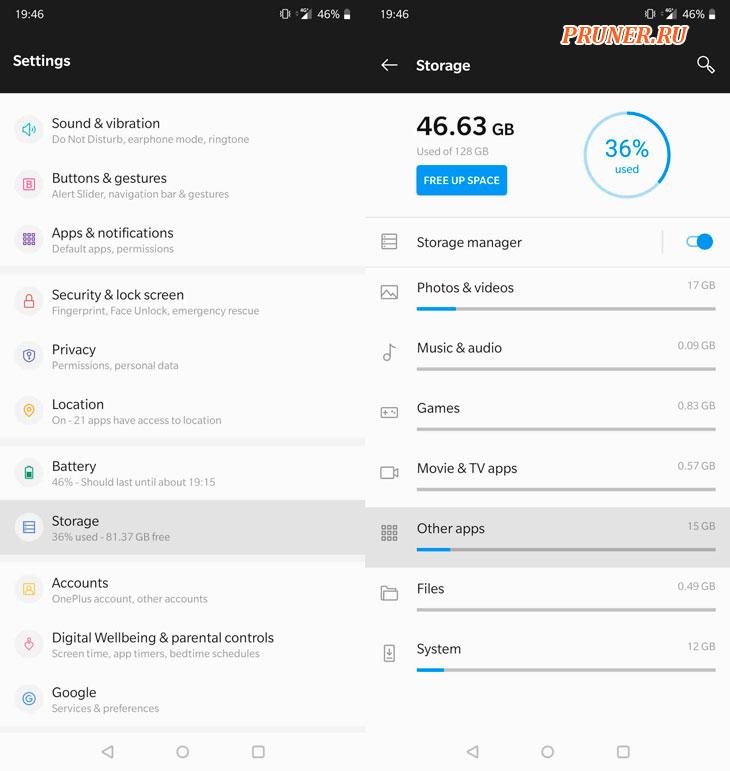
Теперь вы должны увидеть полный список всех приложений, которые вы установили на свое устройство Android.
В списке вы можете увидеть, сколько места занимает каждое приложение в вашем хранилище.
Однако этот индикатор пространства включает обычные установочные файлы приложения, поэтому вам нужно нажать на приложение, чтобы увидеть, сколько места в кэше оно занимает.
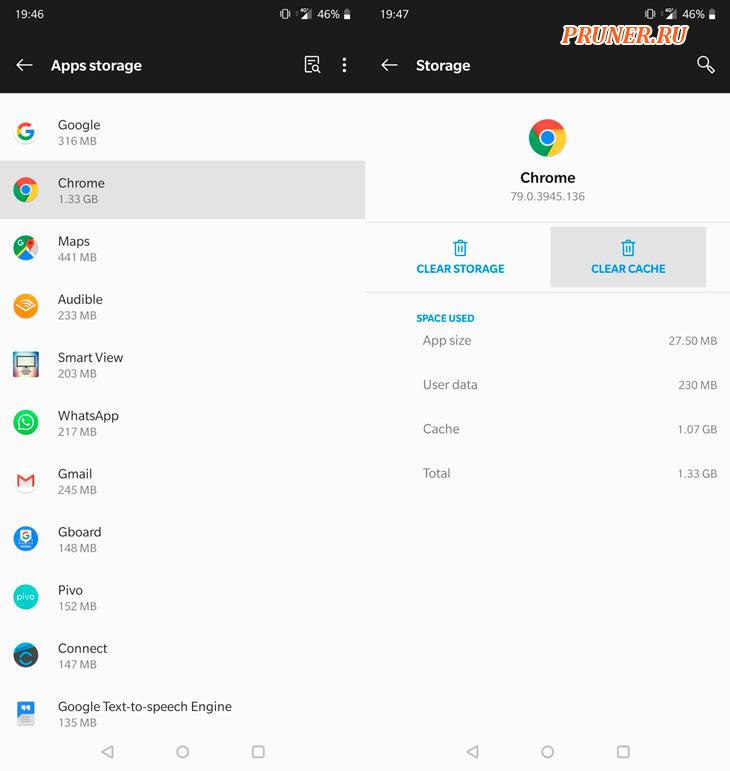
На изображениях выше вы можете увидеть, сколько места в общей сложности занимает приложение.
Например, мой браузер Chrome занимает колоссальные 1,07 гигабайта кэша.
Все, что вам нужно сделать, это нажать кнопку «Очистить кэш», чтобы очистить его.
Это огромное пространство, которое можно очистить простым нажатием.
Вам может потребоваться повторно ввести определенные данные для входа или загрузить некоторые сайты немного дольше, чем обычно, но это определенно стоит того, чтобы очистить хранилище.
Обязательно просмотрите все свои приложения и повторяйте этот процесс регулярно каждый месяц или около того.
Держите папку загрузки в чистоте
Часто мы загружаем файлы и изображения на наш телефон Android, а затем вообще забываем о них.
Мы можем открыть их один раз и оставить в покое, так как просто закрыть недавно открытые приложения и файлы.
Однако ваши загруженные файлы останутся бездействующими, занимая место в хранилище наших устройств.
Как только вы поймете, что на вашем Android-устройстве скоро закончится свободное место, убедитесь, что вы проверили папку загрузок.
В зависимости от того, как часто вы используете свое устройство для работы или учебы, тем больше вероятность того, что вы загрузите и забудете массу бесполезных файлов.
Первый шаг — открыть панель установленных приложений, перетащив ее снизу экрана вверх.
Теперь вы должны увидеть список всех установленных приложений на вашем телефоне Android.
Найдите приложение «Диспетчер файлов» и откройте его.
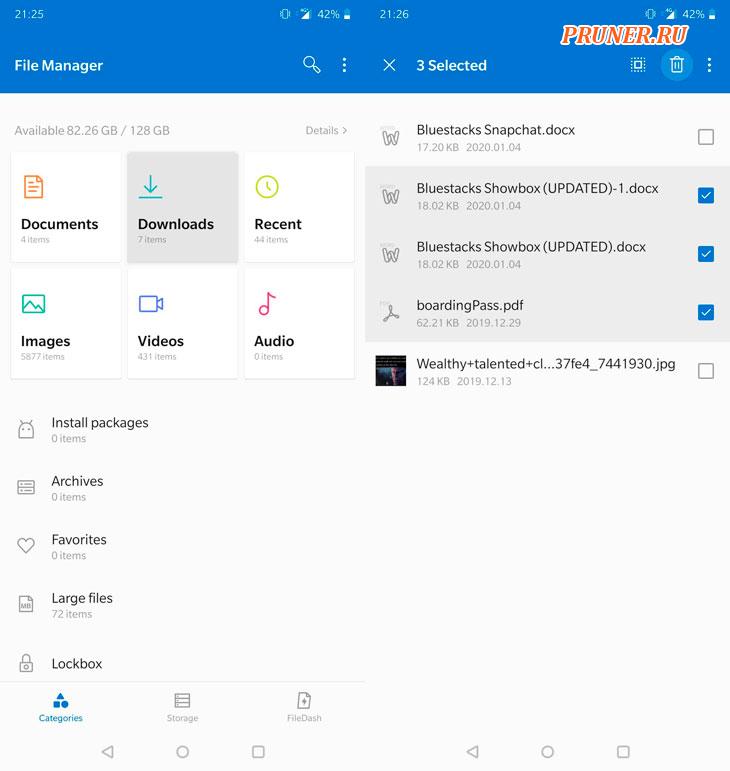
После того, как вы открыли файловый менеджер, вы должны увидеть множество вариантов на выбор.
Чтобы просмотреть все загруженные файлы, выберите значок «Загрузки».
После того, как вы открыли ее, удерживайте все файлы, которые хотите удалить, и нажмите на значок корзины.
Помимо удаления загруженных файлов, вы также можете удалить множество других файлов, таких как изображения или видео, из приложения «Диспетчер файлов».
Мы рекомендуем время от времени очищать хранилище из файлового менеджера.
Удалите все бесполезные медиафайлы и резервные копии фотографий
Большинство новейших телефонов Android поставляются с чрезвычайно полезными приложениями для работы с фотографиями, которые автоматически создают резервные копии загруженных или снятых вами фотографий.
Когда фотографии находятся в надежном хранилище фотоприложений, вы наверняка можете подумать об удалении их из локального хранилища, чтобы освободить место.
Это один из самых полезных способов освободить место, особенно когда WhatsApp становится все более популярным, вы можете легко накапливать тысячи изображений или видео, даже не замечая этого.
Все, что вам нужно сделать, это открыть список установленных приложений, перетащив его из нижней части экрана и найдя приложение «Галерея».
Оказавшись в галерее, выберите любую категорию, из которой нужно удалить изображения или видео.
Чтобы удалить несколько изображений или видео, просто нажмите и удерживайте одно из них, затем продолжайте нажимать на любое количество файлов, чтобы удалить их одновременно.
После того, как вы выбрали все изображения или видео, которые хотите удалить, просто нажмите на значок корзины в правом верхнем углу, чтобы завершить работу.
В новых версиях Android все удаленные изображения и видео автоматически перемещаются в новую папку «Недавно удаленные».
Это означает, что ваши удаленные изображения по-прежнему занимают то же место на вашем телефоне в течение следующих 30 дней.
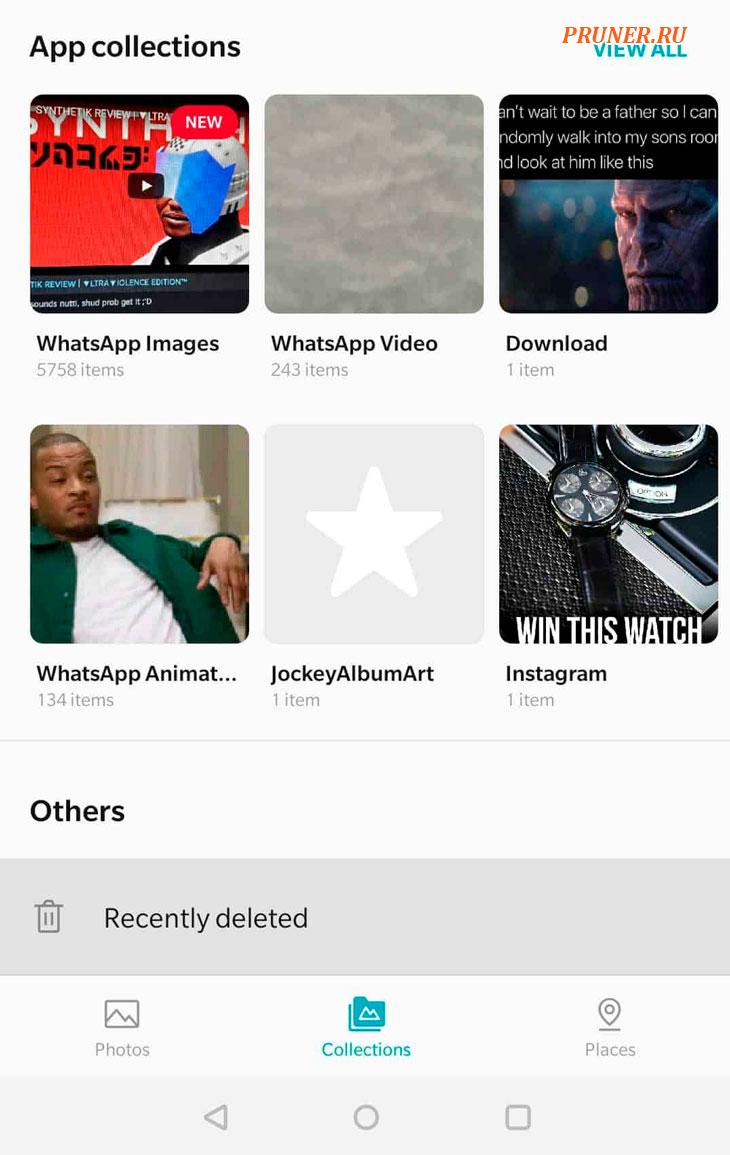
Если вы хотите навсегда удалить эти фотографии и видео, вам нужно перейти в эту папку и повторить там процесс удаления.
Как только корзина будет очищена, вы, наконец, увидите, что пространство на вашем устройстве Android очищено.
Управление музыкальными файлами
Предпочтения время от времени меняются.
Годом ранее вы, возможно, наслаждались классической музыкой, но теперь слушайте метал.
Музыкальные вкусы часто меняются, а некоторые песни в конце концов надоедают.
Большую часть времени вы просто игнорируете их и оставляете в покое, но в конечном итоге они занимают много места.
Это отличная идея — время от времени очищать свою музыкальную библиотеку.
Для этого выполните следующие действия.
Сначала вам нужно открыть приложение «Play Music».
Если вы не закрепили его, вам нужно открыть ящик приложения и найти его там.
После запуска приложения откройте левое боковое меню в верхнем левом углу.
Теперь выберите вкладку «Музыкальная библиотека», чтобы просмотреть всю загруженную и перенесенную вручную музыку.
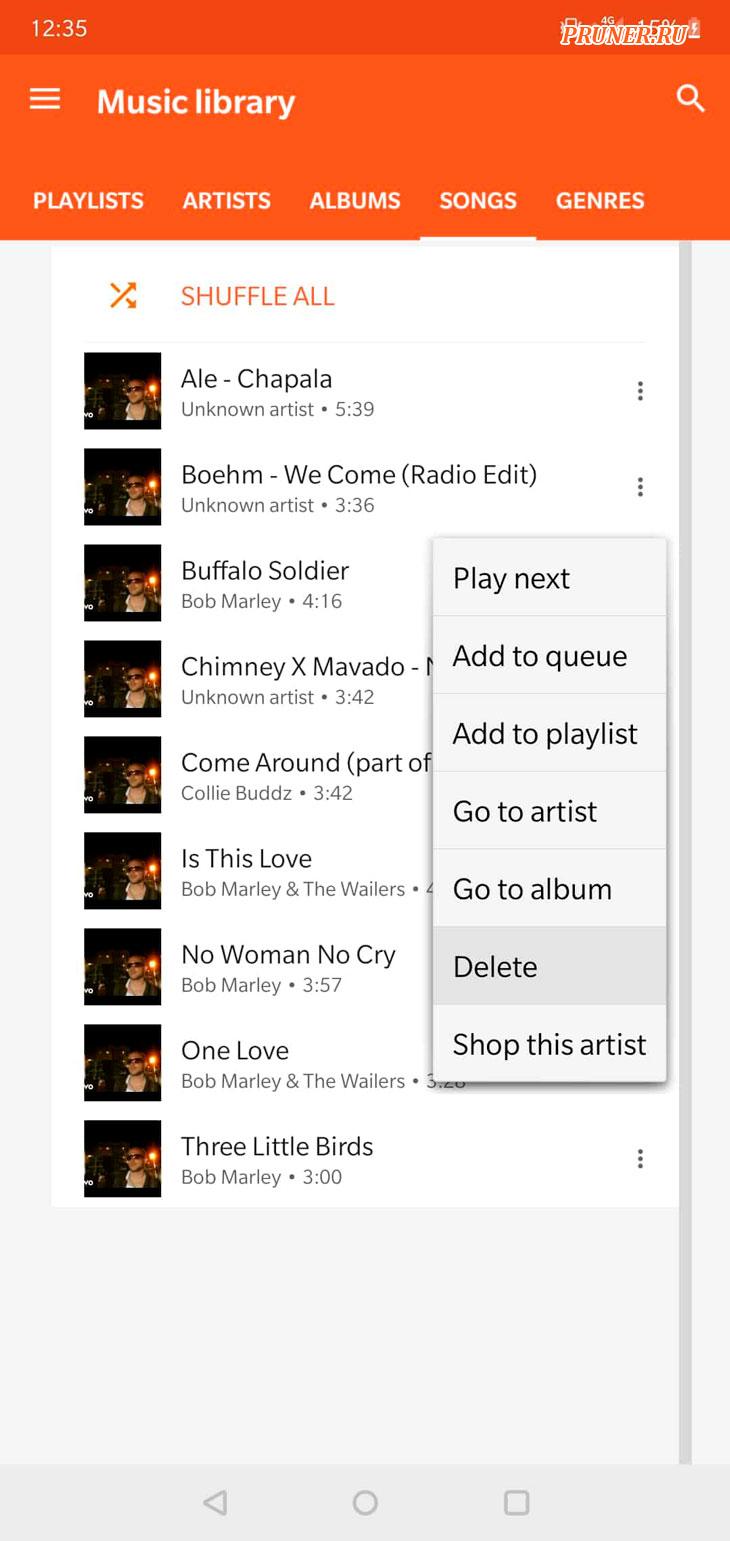
Теперь перейдите на вкладку «Песни» в вашей музыкальной библиотеке.
Вы должны увидеть список всех ваших песен.
Чтобы удалить любую из них, все, что вам нужно сделать, это нажать на три точки справа от песни и нажать на опцию «Удалить».
Обязательно обратите внимание, что это приведет к безвозвратному удалению файлов, поэтому вы не сможете восстановить удаленную музыку.
Однако это означает, что вы сразу заметите освобожденное место для хранения.
Мы также сделали руководство о том, как смотреть видео на YouTube в свернутом виде и без рекламы на Android.
Таким образом, вам не нужно загружать всю свою музыку, и вам не нужно будет загружать полные видео, так как приложение только передает аудио.
Управление офлайн-картами Google
Карты Google, без сомнения, лучшее бесплатное приложение GPS/навигации для операционной системы Android.
В настоящее время они предустановлены на всех новых телефонах Android, и, скорее всего, вы используете их для повседневной навигации и вождения.
Большинство направлений и данных загружаются из интернета с использованием вашего мобильного тарифного плана и автоматически очищаются при закрытии приложения.
Однако в Картах Google также есть функция «Офлайн-карты».
Это в основном позволяет вам загружать данные карты определенных мест, чтобы их можно было использовать без подключения к интернету.
Они могут занимать от 5 МБ до 1000+ МБ в зависимости от размера загружаемой области.
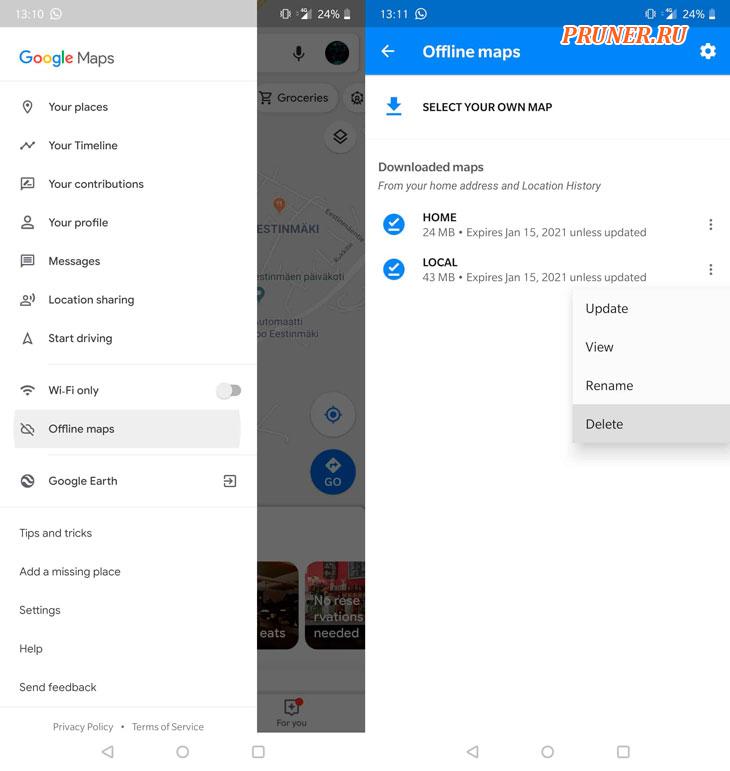
Вы могли заметить, что Карты Google могут автоматически загружать автономные версии некоторых мест, которые вы часто посещаете.
Это включает в себя такие места, как ваша работа или дома.
Вы можете даже не осознавать, что они были загружены, поэтому рекомендуется проверить, есть ли у вас какие-либо карты для удаления.
Используйте изображения выше, чтобы найти любые возможные загруженные данные карты на вашем устройстве Android.
Избавьтесь от наименее используемых приложений
У всех нас есть какие-то приложения, которые мы скачали и использовали только один раз.
Обычное дело просто попробовать приложение и закрыть его, если оно не на должном уровне.
Проблема в том, что вы никогда не столкнетесь с проблемой его удаления впоследствии, так как он скрыт с глаз.
Вот почему вы должны взять за привычку проверять свою коллекцию приложений на наличие приложений, о которых вы забыли или которые просто больше не нужны.
Хорошая часть заключается в том, что вы всегда можете загрузить их позже, если это необходимо, так что вы можете освободить место для хранения сейчас без сожалений.
Первый и самый простой способ найти наименее часто используемые приложения — перейти на вкладку «Хранилище» в настройках, как мы показали в первом разделе этой статьи.
Оттуда вам нужно нажать на большую синюю кнопку «Освободить место».
Это покажет вам четкий список ваших наименее используемых приложений вместе с местом, которое они занимают на вашем телефоне Android.
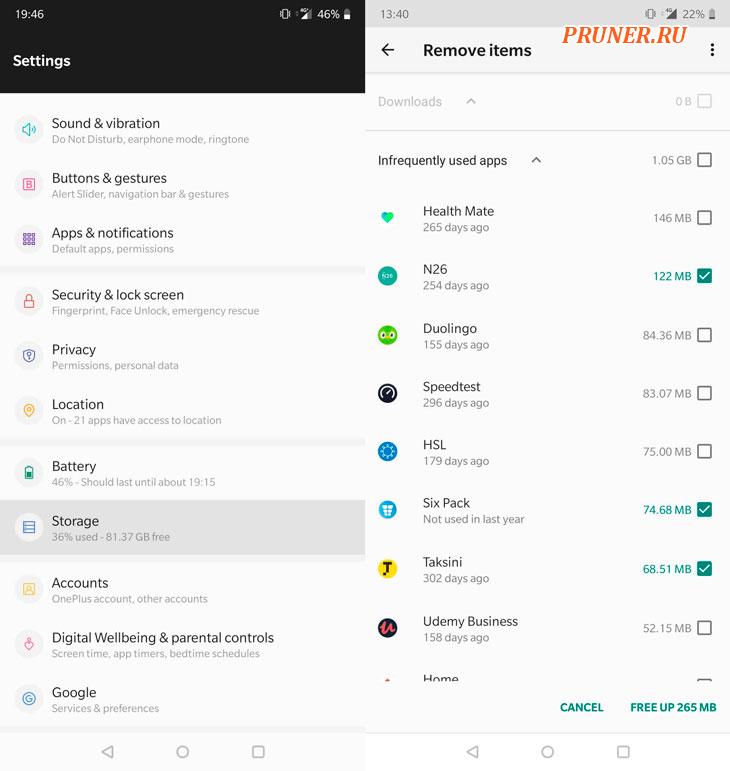
Хотя это, безусловно, самый быстрый способ, он не всегда может отображать все ваши приложения.
Это связано с тем, что некоторые старые приложения не хранят данные об использовании должным образом.
Еще один способ проверить неиспользуемые приложения — через сам магазин Google Play.
Чтобы просмотреть официальный список ваших приложений, нажмите кнопку меню в левом верхнем углу окна Play Store и найдите вверху вкладку «Мои приложения и игры».
Теперь вы должны перейти на вкладку «Обновления».
Рядом с вкладкой «Обновления» в верхнем меню вы увидите вкладку «Установлено».
Выберите его, чтобы увидеть все приложения, установленные на вашем устройстве.
Затем нажмите на параметры сортировки справа, которые по умолчанию установлены в алфавитном порядке.
Выберите параметр «Последнее использование» во всплывающем окне и прокрутите список приложений до самого конца, чтобы увидеть наименее часто используемые приложения.
Используйте SD-карту для хранения
В настоящее время производители телефонов все чаще продают несколько версий телефона, увеличивая цену с увеличением емкости.
Некоторые производители, такие как Apple, даже удаляют все внешние возможности, удаляя слот для SD-карты.
К счастью, большинство производителей телефонов на базе Android позволяют использовать SD-карты для дополнительного хранения.
Это позволит вам купить более дешевую версию телефона, поскольку SD-карты выпускаются с сотнями гигабайт памяти и в конечном итоге стоят намного меньше, чем платить за «лучшую» версию модели телефона с большим объемом внутренней памяти.
Наиболее распространенные размеры SD-карт варьируются от 64 ГБ до 128 ГБ, но вы даже можете купить версии на 256 ГБ и даже больше.
Вы даже можете купить карту Samsung MicroSD на 512 ГБ менее чем за 100 долларов.
Это безумно дешево и только дешевеет.
Просто убедитесь, что ваша модель телефона поддерживает SD-карту, которую вы хотите купить.
SD-карты также имеют разную скорость чтения и записи, что влияет на цену.
Это означает, что если вы часто играете в игры на своем телефоне, вы можете инвестировать в SD-карту с более высокой скоростью за небольшую надбавку к цене.
Если вам нужно дополнительное место только для изображений или видео, будет намного разумнее купить большую емкость с более низкой скоростью передачи.
Используйте Google Диск
Облачное хранилище сейчас внедряется повсеместно.
Загрузка ваших изображений и файлов в облако — отличный способ сделать резервную копию чего угодно, а также освободить все пространство на вашем телефоне Android.
У Google есть собственная платформа облачного хранения данных под названием Google Drive.
Самое приятное в этом то, что он полностью бесплатен до 15 гигабайт памяти.
После этого вы можете ежемесячно платить за дополнительное пространство.
Это может быть удобнее, чем карта micro SD, поскольку потенциальное пространство для хранения безгранично.
Вы также можете получить доступ к своим файлам Google Диска на любом устройстве, тогда как подключение SD-карты к ПК может быть невозможно.
Существует множество альтернатив облачному хранилищу, но поскольку Android принадлежит Google, мы бы сказали, что Google Диск — самый надежный вариант для ваших изображений и видео.
Если вы в конечном итоге выполните все эти шаги, чтобы очистить свой Android и удалить весь мусор, вы наверняка освободите несколько гигабайт нетронутого дискового пространства.
Если вы хотите сэкономить больше пропускной способности вашего тарифного плана на устройстве Android, вы можете захотеть загружать свои любимые видео и музыку с YouTube вместо их потоковой передачи.
Вам понадобится место для этих файлов и способ загрузки этих видео, которые вы можете найти в нашем руководстве.
Следуя этому руководству, вы очистите кучу места и сможете использовать его для чего-то полезного.
До скорых встреч! Заходите!
Подписаться на обновления блога!



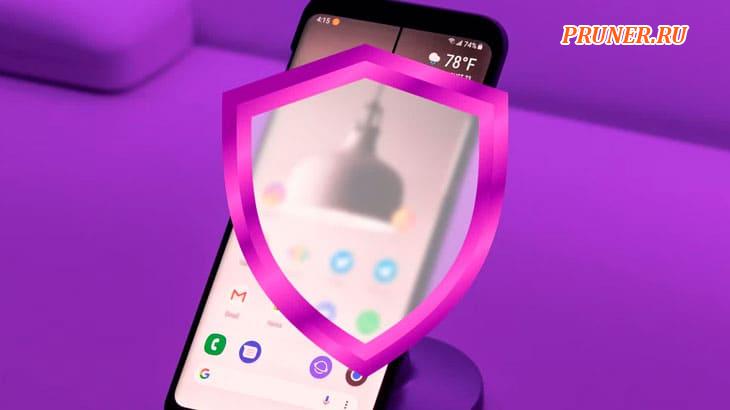
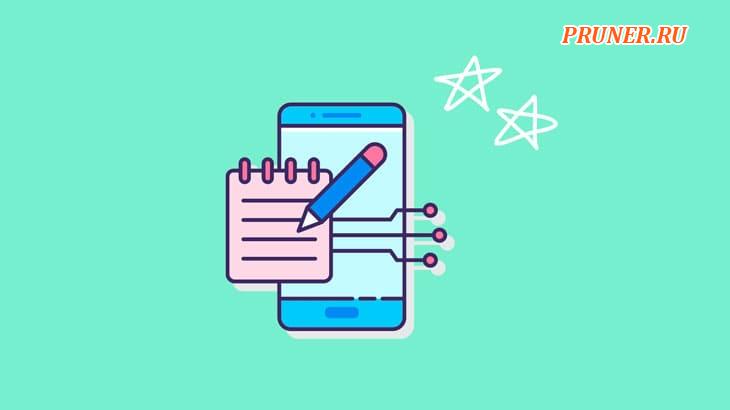












Статья полезная,но из за английского полный бесполизняк.
Это вы про скрины?
Очень тяжело читать пост, если он пестрит рекламой через каждый абзац.